|
|
|
|
|
 |
微軟視窗2000虛擬私人網路 (VPN) 安裝說明 (手動安裝)
安裝程序假定您有:
- 您已通過以太網適配器或支持的調制解調器連線到互聯網。
- TCP/IP 已安裝好。
- 您已有一個互聯網服務提供者 ( ISP )。
- 您已閱讀及同意我們的虛擬私人網路 (VPN) 使用限制。
1. 以 Administrator 或有 Administrator 相同權限的用戶登錄微軟視窗 2000。
2. 在桌面上用鼠標 右鍵單擊 [ 網路上的芳鄰 ] 再選擇 [ 內容 ]。
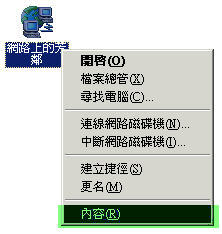
3. 在 網路和撥號連線 的視窗內 雙擊 [ 建立新連線 ]  。 。
4. 在 網路連線精靈 的視窗內按 [ 下一步 ]。
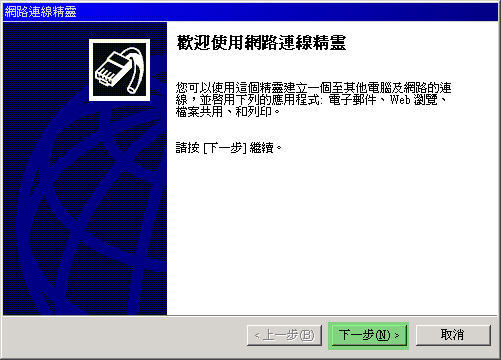
5. 在 網路連線 下選擇 [ 透過 Internet 連線到私人網路 ],然後按 [ 下一步 ]。
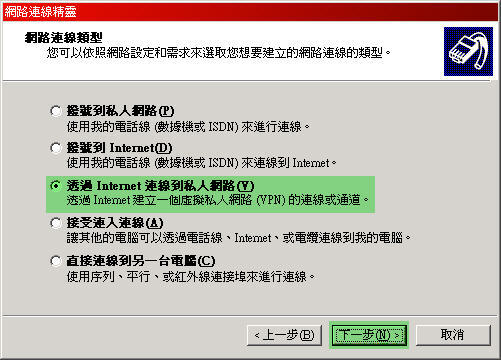
5a [ 有可能這選項不會顯示 ]。如果您是通過撥號 ISP 連接到我們的 VPN 服務,您應點選擇 [ 自動撥接這個起始連線 ],然後按 [ 下一步 ]。
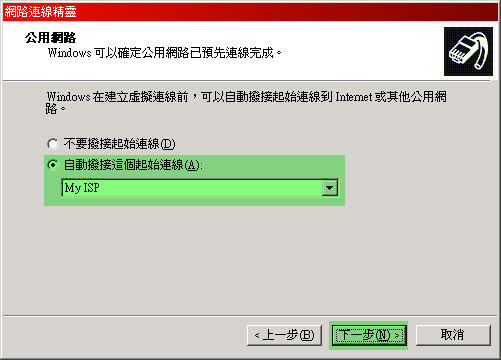
5b [ 有可能這選項不會顯示 ]。如果您是通過現有的 LAN 連接到我們的 VPN 服務,您應點選 [ 不要撥接起始連線 ],然後按 [ 下一步 ]。
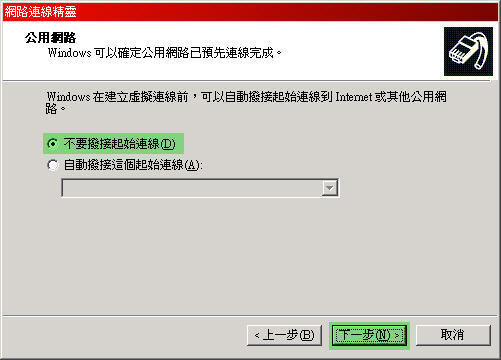
6. 現在你需要在 主機名稱或 IP 位址 下輸入 [ vpn1.homepage100.com ],然後按 [ 下一步 ]。
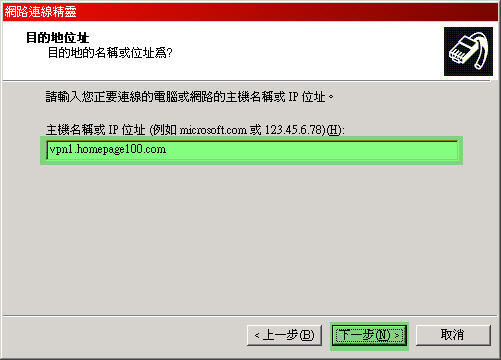
6a [ 如果你的電腦已安裝了以太網適配器 ( 網卡 ),這選項會顯示 ]。不要選擇 [ 啟動這個連線的 Internet 連線共用 ],然後按 [ 下一步 ]。
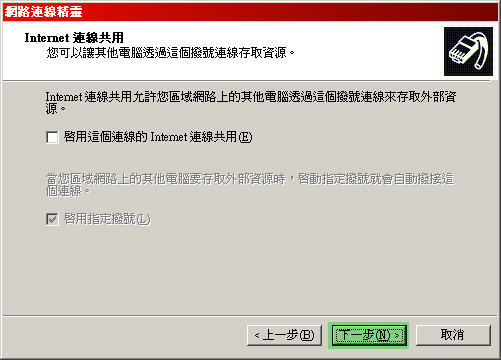
7. 現在你需要點選 [ 提供給所有的使用者使用 ],然後按 [ 下一步 ]。
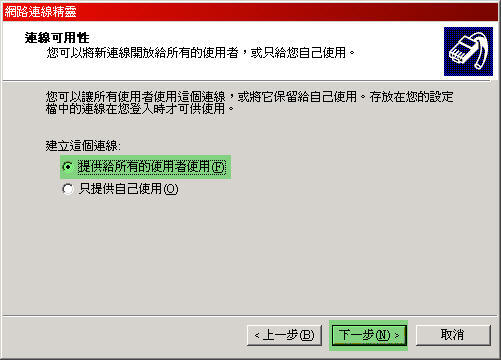
8. 在精靈的最後一步,請在 [ 請輸入這個連線的名稱 ] 下輸入 [ Silverland VPN ] ,再點選 [ 將捷徑加到我的卓面上 ] 然後按 [ 下一步 ]。
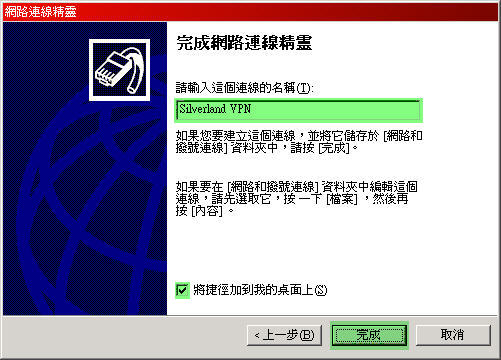
9. 恭喜。您已完成了 網路連線精靈。現在還有一些選項是需要設定才好使用我們的 VPN 服務。在卓面上 雙擊 [ Silverland VPN ] 圖標,然後按 [ 內容 ]。
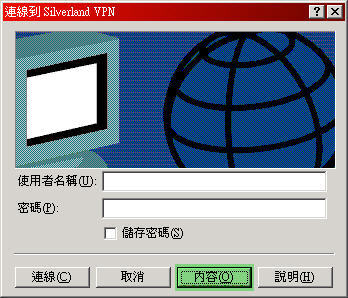
10. 在 Silverland VPN 內容 視窗內,點擊 [ 選項 ] 表格。由於互聯網是有時慢和無答復,這可能會導致 VPN 連線中斷。如果您的互聯網是通過 LAN 連接,您可以點選 [ 斷線後重新撥號 ]。下一步 點擊 [ 網路功能 ] 表格。
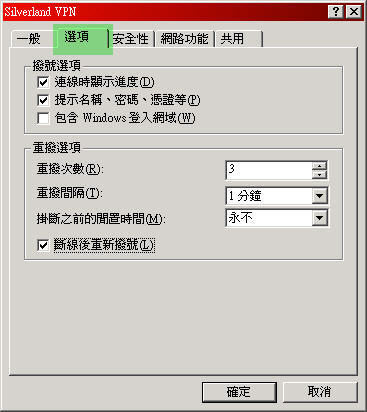
11. 在 [ 網路功能 ] 表格內,點選 Internet Protocol ( TCP/IP ) 然後按 [ 內容 ]。
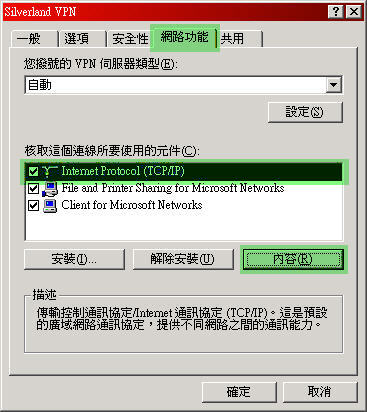
12. 在 Internet Protocol (TCP/IP) 表格內,選擇 [ 使用下列的 DNS 伺服器位址 ] 然後在 [ 慣用 DNS 伺服器 ] 輸入 192.168.10.2 和在 [ 其他 DNS 伺服器 ] 輸入 203.194.245.62 。下一步按 [ 進階 ]。
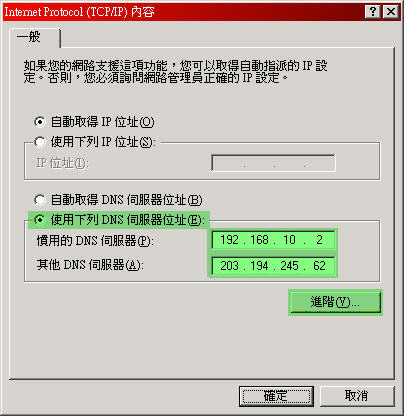
13. 在 進階TCP/IP 設定值 視窗的 [ 一般 ] 表格內,確定 [ 使用遠端網路的預設閘道 ] 已點選。如沒有點選,所有網絡資料是不會通過我們的 VPN 伺服器。下一步按 [ 確定 ]。再在 Internet Protocol (TCP/IP) 視窗內按 [ 確定 ]。最後在 Silverland VPN 內容 視窗內按 [ 確定 ]。
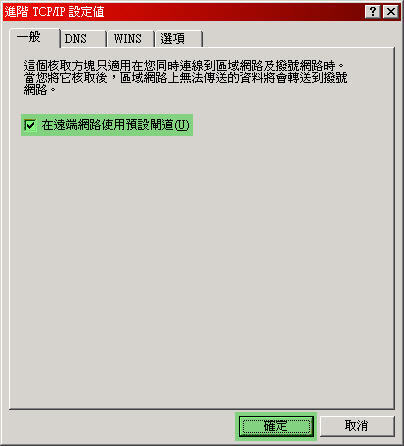
14. 最後您要輸入您的 使用者名稱 和 密碼。然後按 [ 連線 ]。
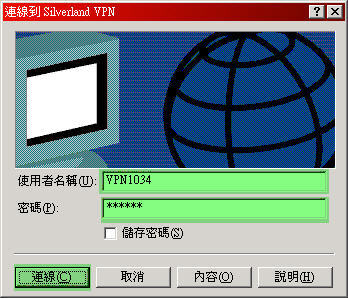
注: 如您使用您自己的電腦並希望保存使用者及密碼,你可點選 [ 儲存密碼 ]。然而,如果您使用一臺公用的電腦,我們強烈勸告您不要點選這個選擇,因為其他用戶能盜用您的 VPN 帳戶。
15. 一旦您成功地連接到我們的 VPN 伺服器,在任務欄將會出現一個網路圖標。

如要離開 VPN 服務,請用鼠標 右鍵單擊 在任務欄的網路圖標選擇 [ 中斷連線 ]。

查明故障 / FAQ 問答題:
我們會集了已知的問題和與 VPN 有相關的問題名單
或您可發電子郵件給我們的 支援人員
按 此 可取這安裝說明的 PDF 版本。
|
|
|
 |
|
|
|
|
|
|
|
|
|
|
|